电脑屏幕变红色怎么解决 电脑屏幕变红色如何调整
更新时间:2023-09-24 12:41:59作者:xiaoliu
电脑屏幕变红色怎么解决,电脑屏幕变红色是一个相当常见的问题,许多人在使用电脑时都会遇到,这种情况可能会让人感到困惑和不安,因为红色的屏幕会影响我们正常的使用体验。幸运的是这个问题通常可以很容易地解决。在本文中我们将探讨一些可能导致电脑屏幕变红色的原因,并提供一些简单的调整方法,帮助您解决这一问题。无论您是一位电脑新手还是有一定经验的用户,我们相信这些信息都会对您有所帮助。让我们一起来看看吧!
具体步骤:
1我们首先排除是否是硬件的问题,硬件老化只能送修或更换。本文以软件校准为例子,鼠标右键单击桌面空白,选择显示设置,如下图所示
2.在显示界面,点击显示适配器属性,如下图所示
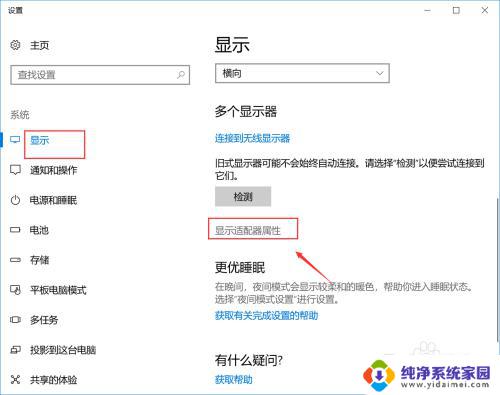
3.进入显示适配器属性界面,点击颜色管理,如下图所示
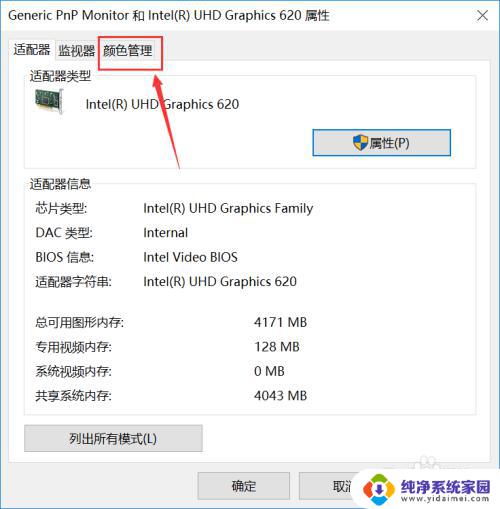
4.进入颜色管理选项卡,点击颜色管理按钮,如下图所示
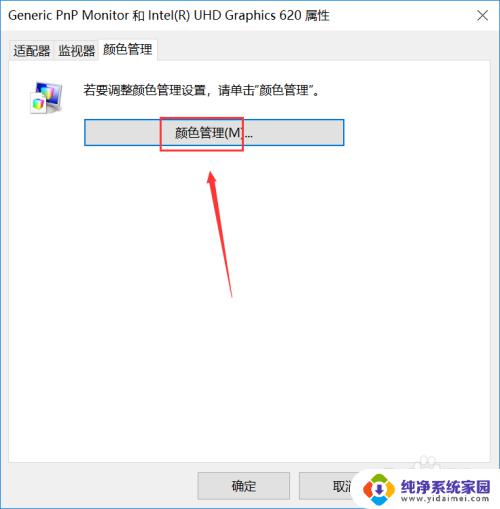
5.在颜色管理选项卡中点击高级选项卡,如下图所示
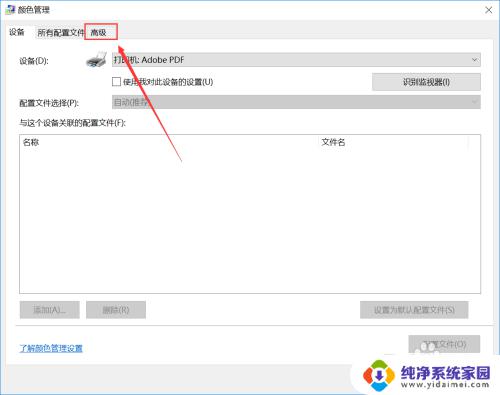
6.进入高级后点击下方的校准显示器按钮,如下图所示
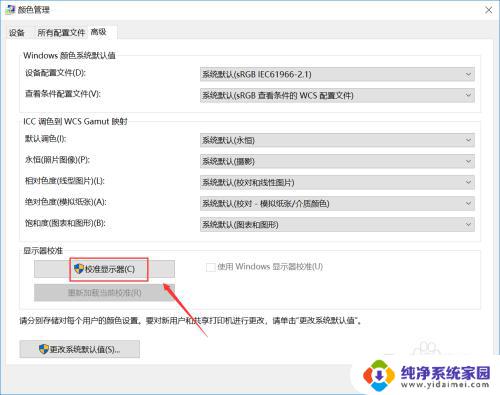
7.根据提示向导,完成颜色校准,屏幕显示就正常了,如下图所示
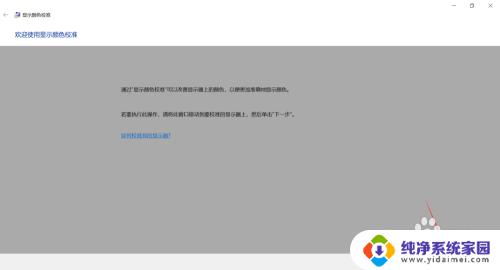
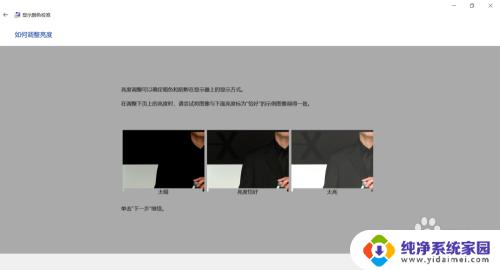
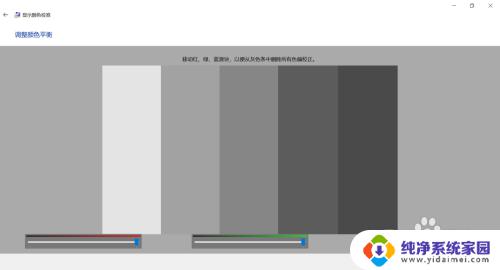

以上就是电脑屏幕变红色的解决方法,需要的用户可以按照以上步骤进行操作,希望这些步骤对大家有所帮助。
电脑屏幕变红色怎么解决 电脑屏幕变红色如何调整相关教程
- 电脑屏幕是红色的,怎么调整 电脑屏幕突然变红色怎么回事
- 电脑屏幕变色怎么解决 电脑屏幕颜色调到原来的
- 电脑屏幕变灰色了怎么办 Windows 10系统屏幕显示灰色解决方法
- 电脑显示器彩色闪屏幕如何解决 电脑屏幕闪烁变色的常见原因
- 电脑显示屏变大了怎么还原 电脑屏幕变大了怎么调整
- 电脑屏幕变黑白 电脑屏幕变黑白怎么解决
- 屏幕变成黑色了要怎么调回来 如何恢复电脑屏幕原来的颜色
- 苹果手机屏幕色彩调整 如何调整苹果手机屏幕颜色
- 怎样调节电脑屏幕为暖色 电脑屏幕护眼色设置方法
- 电脑屏幕保护眼睛的绿色怎么设置 如何调整电脑屏幕为护眼绿色
- 笔记本开机按f1才能开机 电脑每次启动都要按F1怎么解决
- 电脑打印机怎么设置默认打印机 怎么在电脑上设置默认打印机
- windows取消pin登录 如何关闭Windows 10开机PIN码
- 刚刚删除的应用怎么恢复 安卓手机卸载应用后怎么恢复
- word用户名怎么改 Word用户名怎么改
- 电脑宽带错误651是怎么回事 宽带连接出现651错误怎么办